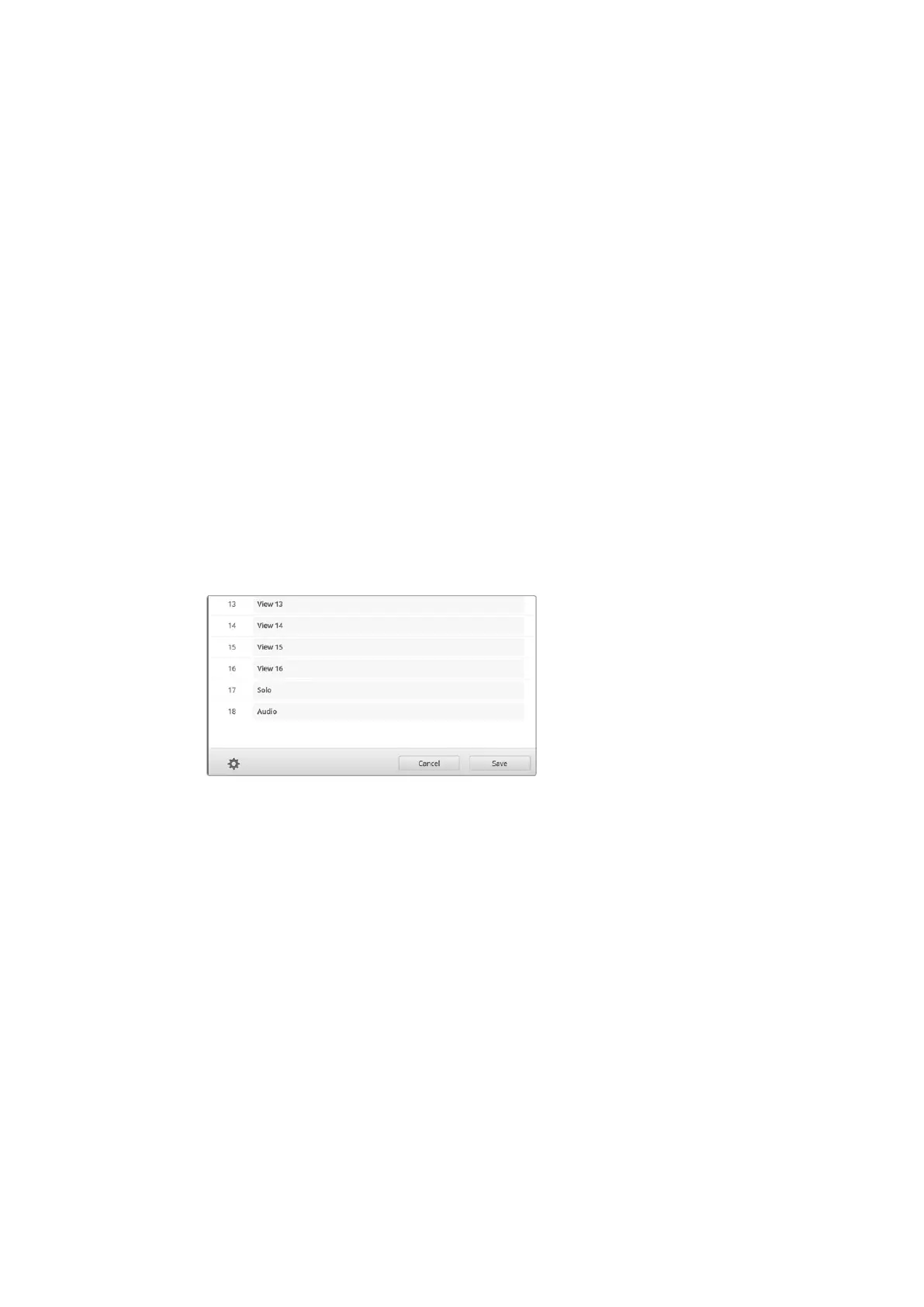La tab "Views"
Personalizzare le etichette di visualizzazione
Cambia le etichette delle uscite di Blackmagic MultiView 16 per identificarle con facilità nella
finestra "Destinations" di Videohub Software Control.
Come personalizzare le etichette di visualizzazione:
1 Clicca sulla tab "Views".
2 Nel menù "Output labels" clicca sul campo e digita il nome che desideri assegnare
all'uscita video.
3 Clicca su "Save" per confermare.
L'etichetta di default dell'uscita 17 è intitolata "Solo", mentre quella dell'uscita 18 è
intitolata "Audio".
L'etichetta "Solo" dell'uscita 17 si può rinominare e gestire dal pannello di controllo frontale di
Blackmagic MultiView 16. Questa operazione è particolarmente utile perché la nuova etichetta
dell'uscita 17 appare automaticamente su Videohub Software Control.
L'uscita 18 si riferisce alla voce "Audio in" del menù sul display LCD di Blackmagic MultiView 16,
da cui è selezionabile la fonte audio che desideri integrare nell'uscita multiview. Analogamente
all'etichetta "Solo", è possibile rinominare l'etichetta "Audio" e gestirla con Videohub
Software Control.
Personalizza le etichette delle uscite "Solo" e "Audio"
e visualizza i nuovi titoli su Blackmagic Videohub
Software Control.
La tab "Configure"
Assegnare un nome al tuo Blackmagic MultiView
La tab "Configure" contiene i menù "Details", "Overlay" e "Network settings", le cui voci
cambiano leggermente a seconda che sia collegato Blackmagic MultiView 16 o Blackmagic
MultiView 4.
Come assegnare un nome al tuo Blackmagic MultiView per identificarlo con facilità in
modalità remota:
1 Clicca sulla tab "Configure".
2 Nel menù "Details" clicca sul campo "Name" e digita il nome che desideri assegnare al
tuo Blackmagic MultiView.
3 Clicca su "Save".
328328Utilizzare Blackmagic MultiView Setup
